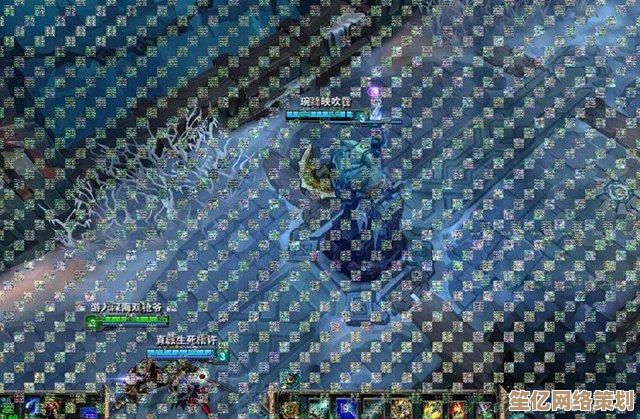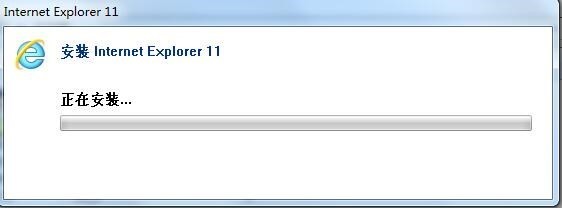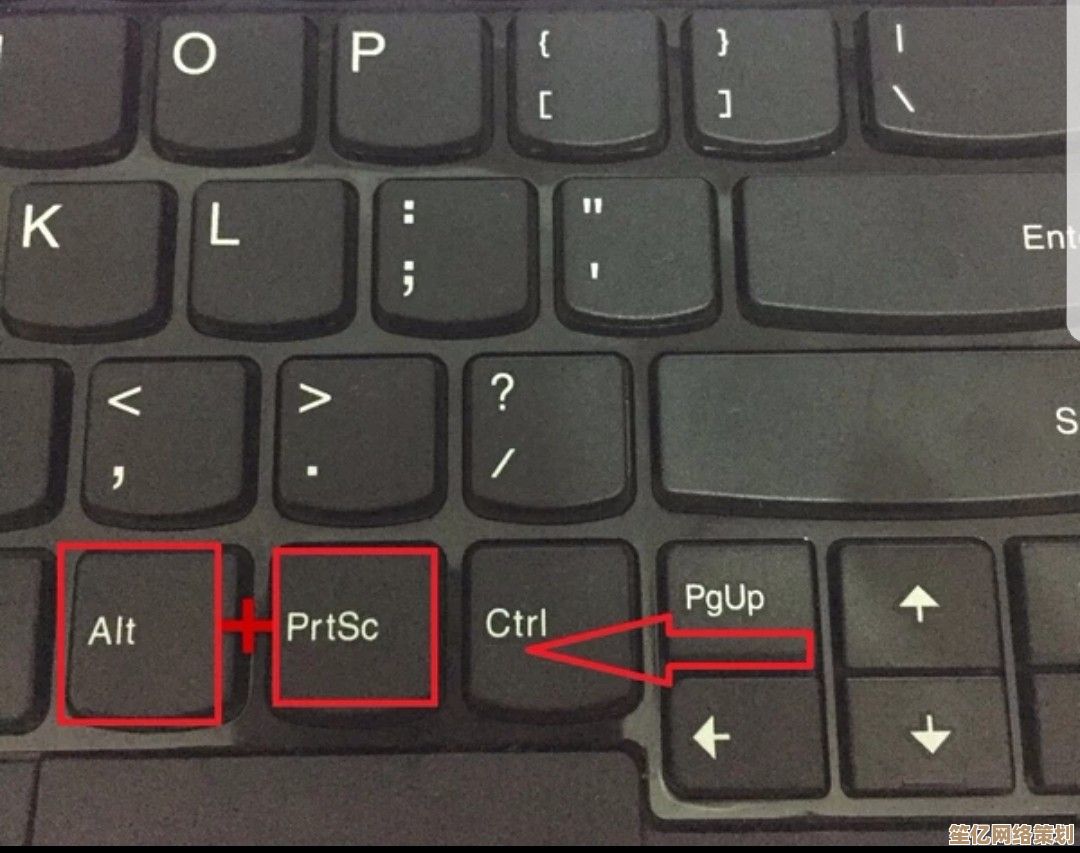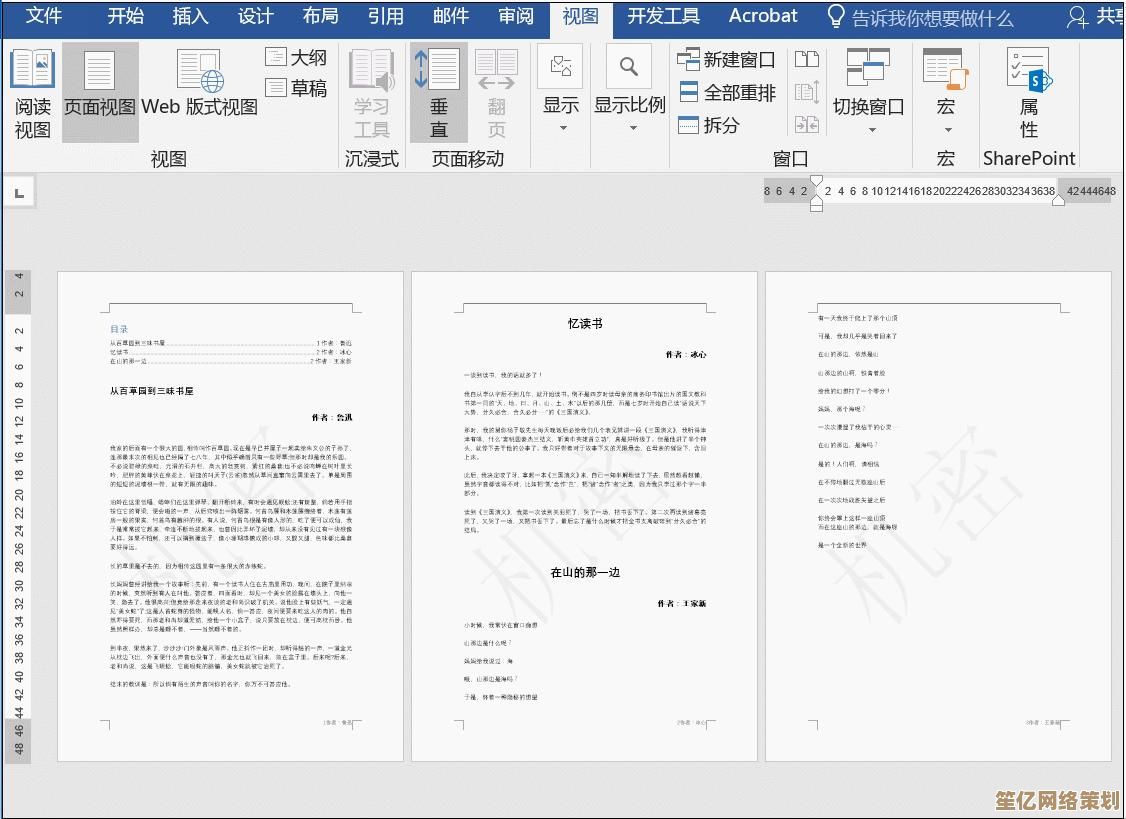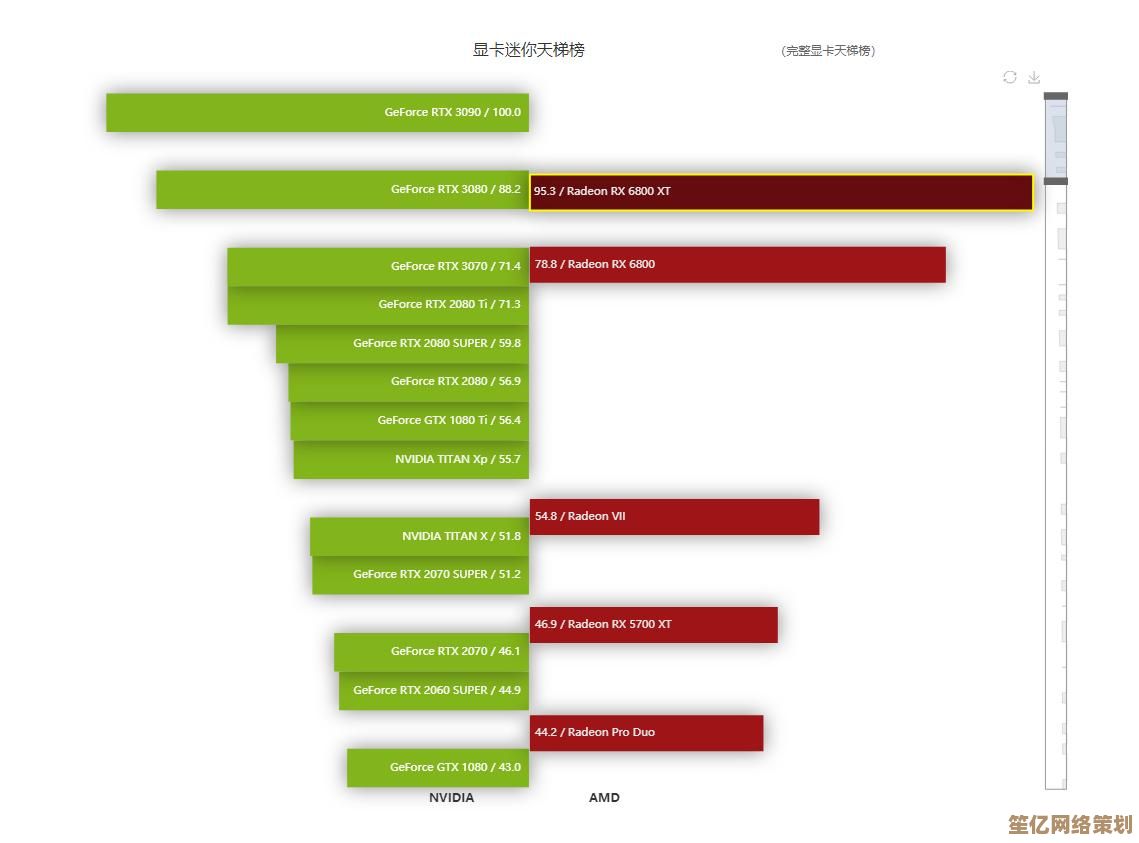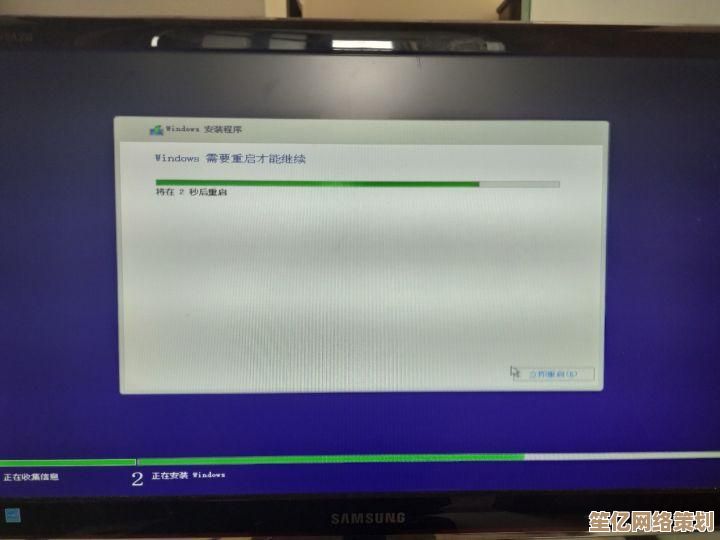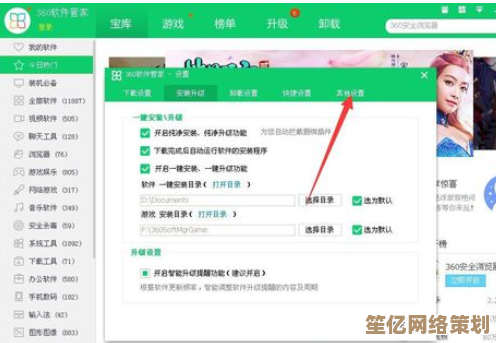电脑开机密码安全设置:最新推荐与实用技巧指南
- 问答
- 2025-09-27 23:36:34
- 2
我的血泪史与实用避坑指南
那天凌晨三点,我盯着屏幕上的“密码错误”提示,冷汗瞬间浸湿了后背,那个自以为聪明、用了五年的“Wang1988!”(我的名字+出生年份+感叹号),在黑客眼里不过是一张敞开的门,三天后,我收到了勒索邮件,附带着我硬盘里未备份的珍贵照片缩略图——那是关于我父亲生前的最后影像,密码,这个我们每天机械输入的小东西,原来真的能成为生活崩塌的起点。
密码强度:别犯我犯过的傻 别再幻想“P@ssw0rd”或者“123456”能保护什么了,黑客的字典库第一个收录的就是这些,真正的安全密码:
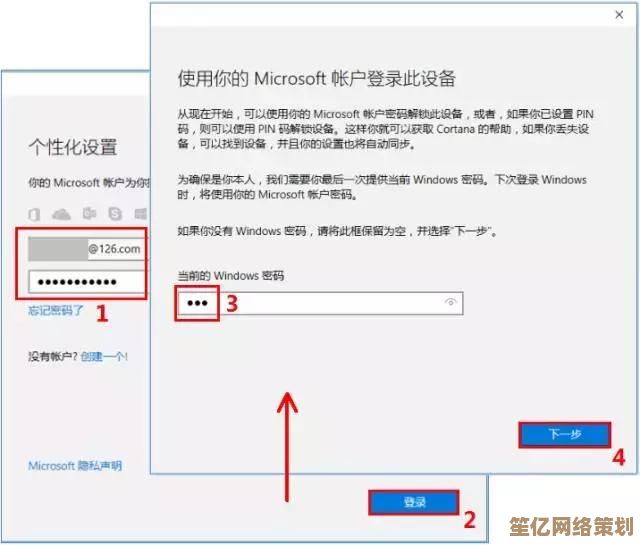
- 长度是王道: 12位是底线,16位以上才安心,别嫌长,想想我丢失的照片。
- 乱炖才是美味: 大小写字母、数字、符号(!@#$%^&*)必须混搭,别用规律,Abc123!@#”,这种一眼看穿。
- 拒绝“人生故事”: 名字、生日、宠物名、车牌号?我同事老张用儿子生日做密码,结果儿子在班级群炫耀“我爸密码是我生日0621!”,第二天他电脑就被植入了挖矿木马(别问怎么传的,小学生自有办法)。
- 唯一性!唯一性!唯一性! 重要的事说三遍,别像我以前,邮箱、网银、开机密码全一样,一个地方泄露,满盘皆输。密码管理器(如Bitwarden、1Password) 是救命稻草,虽然要记一个超强主密码有点烦,但总比记几十个强,我主密码是一句歌词的首字母缩写加符号和年份,只有我自己懂其中的梗。
Windows Hello:指纹/人脸解锁,真香但有坑 我现在的主力笔记本就用指纹解锁,确实方便,但要注意:
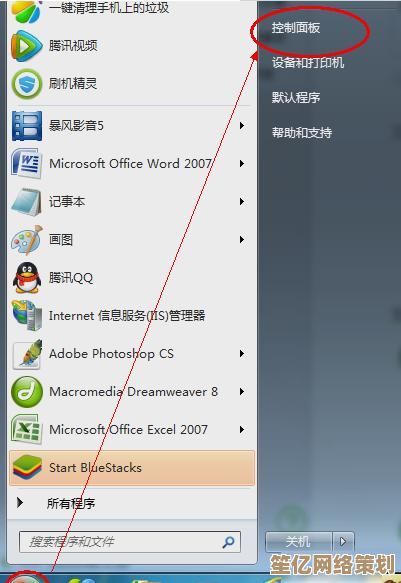
- 不是万能药: 它本质是解锁你存储在电脑里的那个强密码,如果密码太弱,攻击者绕过生物识别(方法总是有的)直接破解密码,照样完蛋。生物识别必须搭配强密码使用!
- 备用方案要可靠: 上次我手指蜕皮严重,指纹死活识别不了,幸好我的PIN码是随机生成的16位复杂组合(记在密码管理器里),不然就得重装系统了,别把备用PIN设成“0000”或“123456”,那等于没设。
- 警惕物理接触: 有报道称高分辨率照片或指纹膜在某些情况下可能骗过人脸/指纹识别(虽然家用级风险较低),对于极高敏感数据,纯密码+物理密钥(如YubiKey)仍是金标准,我老板的财务电脑就用这个,他说睡觉都踏实点。
实用技巧:别让便利毁了安全
- 自动登录?快关掉! 图省事开了自动登录?等于把家门钥匙插在锁上,任何能物理接触你电脑的人(同事、保洁、快递员)都能直接看光你的数据,我见过实习生电脑被隔壁组恶作剧改了桌面,源头就是自动登录。
- 屏保唤醒必锁屏: 设置短时间(如5分钟)无操作后自动锁屏,且唤醒必须输密码,上个厕所、接杯咖啡的功夫,足够有心人拷贝你正在看的敏感文件了,我司上次数据泄露事件,就是有人没锁屏去开会导致的。
- 警惕“肩窥”: 输入密码时养成习惯,快速遮挡,别以为没人看,地铁上、咖啡馆里,好奇的眼睛无处不在,我朋友在星巴克输密码买咖啡,隔天信用卡就被盗刷了,怀疑就是被身后人瞄到。
- 定期更换?看情况: 传统观念要求定期改密码,但如果你用的是足够长且唯一的强密码,且没有泄露迹象,频繁更换反而可能让你选择更弱的密码(因为记不住),我的策略是:除非有风险提示(比如某网站被黑了),否则不强求定期改,但必须确保初始密码足够强且唯一,用了好几年的密码,即使没泄露,换一个更强的总没错。
最后的教训:备份!备份!备份! 再强的密码也防不住硬盘损坏、电脑被偷、咖啡泼键盘,那次事件后,我养成了铁律:自动云备份+定期冷备(移动硬盘)。 密码是锁,备份是逃生通道,别像我,把回忆锁死在唯一的硬盘里,还配了一把劣质锁。
密码安全不是技术竞赛,而是风险意识,它像家门口的那道锁——你不需要打造银行金库,但至少别用一根橡皮筋拴着门把手,设置一个真正强悍的开机密码,再配上备份这条后路,今晚你或许能睡得更安稳些,毕竟,有些东西丢了,就真的找不回来了。
本文由寇乐童于2025-09-27发表在笙亿网络策划,如有疑问,请联系我们。
本文链接:http://waw.haoid.cn/wenda/12157.html